Excel: cara menggunakan fungsi mid untuk string dengan panjang variabel
Fungsi MID di Excel memungkinkan Anda mengekstrak sejumlah karakter tertentu dari string berdasarkan posisi awal di sisi kiri string.
Namun, terkadang Anda ingin mengekstrak karakter tengah berdasarkan karakter awal dan akhir tertentu.
Anda dapat menggunakan fungsi MID yang dikombinasikan dengan fungsi FIND untuk melakukan hal ini:
=MID( A2 ,FIND("char1", A2 )+2,FIND("char2", A2,10 )-FIND("char1", A2 )-2)
Rumus khusus ini mengekstrak setiap karakter dari string di sel A2 antara karakter char1 dan char2 .
Contoh berikut menunjukkan cara menggunakan rumus ini dalam praktik.
Contoh: Fungsi MID untuk String Panjang Variabel di Excel
Misalkan kita memiliki daftar URL situs web berikut:
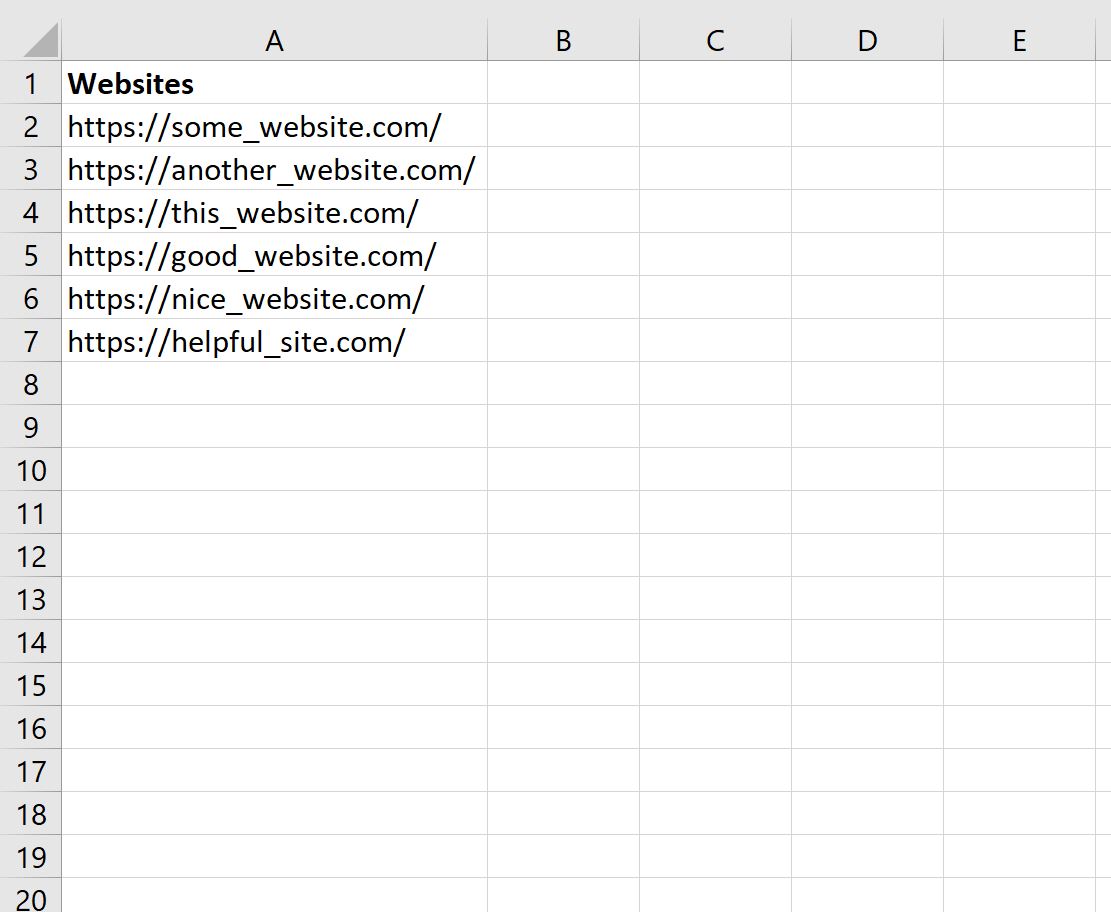
Katakanlah kita ingin mengekstrak nama situs web saja di antara garis miring ganda ( // ) dan .com di dekat akhir URL.
Untuk melakukannya, kita dapat menggunakan rumus berikut:
=MID( A2 ,FIND("//", A2 )+2,FIND(".com", A2,10 )-FIND("//", A2 )-2)
Tangkapan layar berikut menunjukkan cara menggunakan rumus ini dalam praktik:
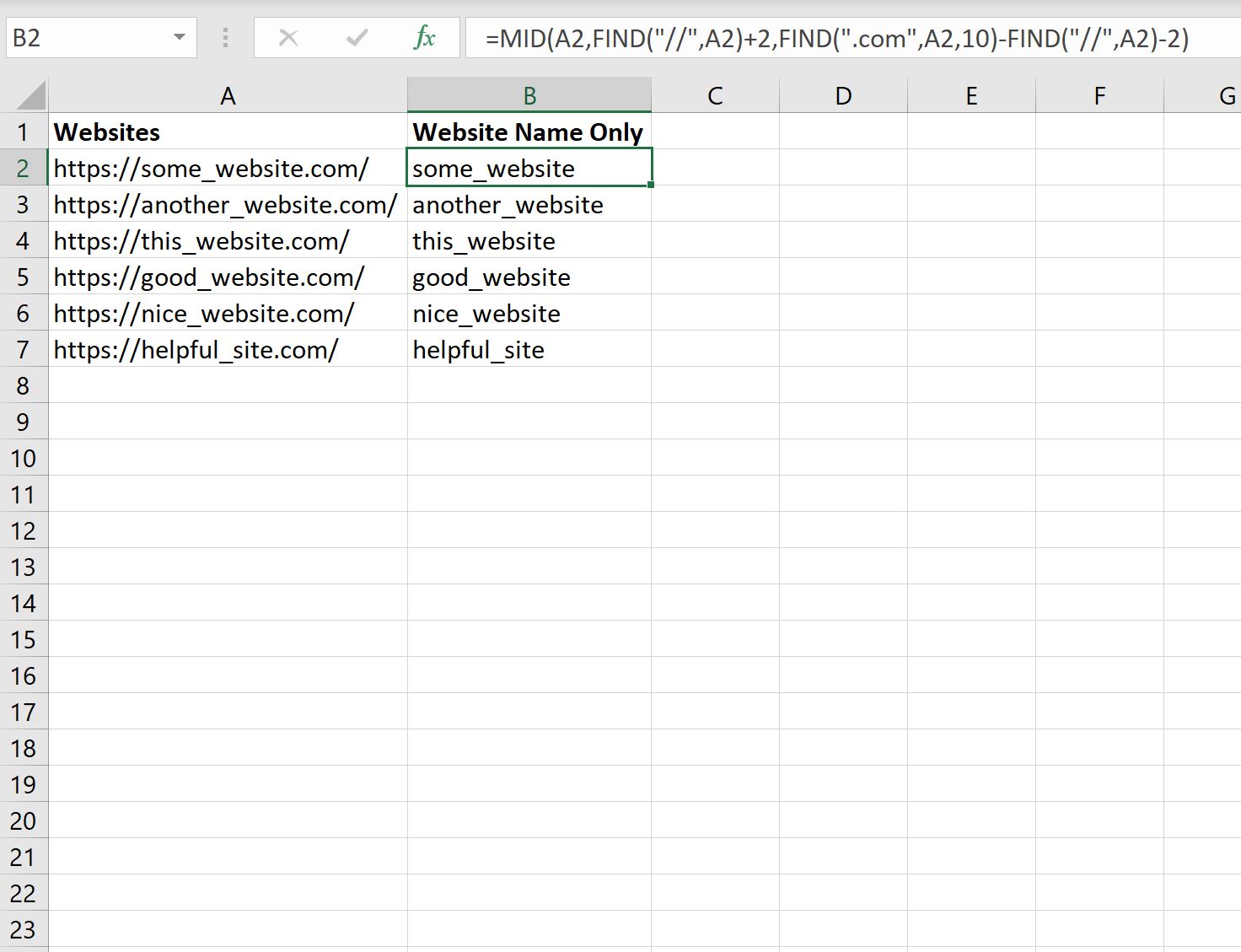
Kolom B sekarang hanya menampilkan karakter nama situs web di antara garis miring ganda // dan .com di dekat akhir nama.
Perhatikan bahwa rumus ini berfungsi meskipun panjang setiap nama situs web tidak sama.
Tanpa menggunakan fungsi FIND , fungsi MID saja tidak akan mampu melakukan tugas ini.
Sumber daya tambahan
Tutorial berikut menjelaskan cara melakukan tugas umum lainnya di Excel:
Excel: rumus MID dari kanan
Excel: rumus untuk “jika tidak kosong”
Excel: Cara Mengabaikan Sel Kosong Saat Menggunakan Rumus